/ カテゴリー: DVD焼く方法
TsファイルをDVDに変換しよう
動画ファイルには色々なフォーマットがあり、それぞれ圧縮方法やデータ格納法が違います。 そんな違う動画フォーマットをDVDに書き込むには、専用の動画書き込みソフトがなければうまく書き込みができません。
今回tsフォーマット動画ファイルをDVDへ書き込むときに、tsファイル自身の特徴を知っていると便利です。 tsファイルとは、デジタル放送などで動画・音声データを固定長のパケットに分割して、送受信するためのデータ形式でテレビ放送をそのままデータに保存した場合の保存形式です。 テレビ放送を録画してそれをDVDへ書き込みをする場合、tsフォーマットを取り扱っているDVD書き込みソフトが必要になります。
TsファイルをDVDに変換できる「DVD Memory」の紹介
TsフォーマットをDVDへ書き込みができるソフトには色々とありますが、素人でも簡単に書き込みできるソフトとしてお勧めが「DVD Memory」動画編集書き込みソフトです。 視覚的な操作だけでtsフォーマットデータをDVDへ書き込みできます。 「DVD Memory」動画編集書き込みソフトは色々な編集機能が付いていて、tsフォーマットのでーたを編集してDVDへ書き込みできます。
tsファイルをDVDに焼く手順
Step 1 「DVD Memory」でtsファイルを読み込む
tsファイルを読み込むには「DVD Memory」を起動してDVDへの「ディスクの書き込み」を選択しDVD書き込み用の編集画面を表示します。 「画像やビデオを追加」を選択するとフォルダウィンドウが表示されるので、DVDへ書き込みたいts動画ファイルを選択して読み込みます。

Step 2 ts動画の編集
ts動画を編集する場合、起動したウィンドウの左側のタイトル一覧の中から編集したい動画の編集アイコンをクリックして編集画面を表示します。
編集画面には、エフェクト・トランジション・テキスト・音楽4つのメニューが表示されます。 その中のエフェクト機能では、彩度・明度・コントラストの編集ができるのでスライドバーを移動させて調整できます。
トランジションでは、写真の再生時間とトランジションの再生時間を設定できます。
動画にタイトルを挿入したい場合は、タイトルを選択すると動画内へ挿入するタイトルを入力できます。 タイトルを入力して、フォントサイズなどを変更します。
BGMを挿入する場合はデフォルトで用意されているBGM一覧から選ぶか、追加でBGMを挿入できます。
挿入したBGMの編集もできて、フェードイン・フェードアウト・リピートなどの設定変更をします。
次は編集結果の確認をするためにプレビュー確認を行います。
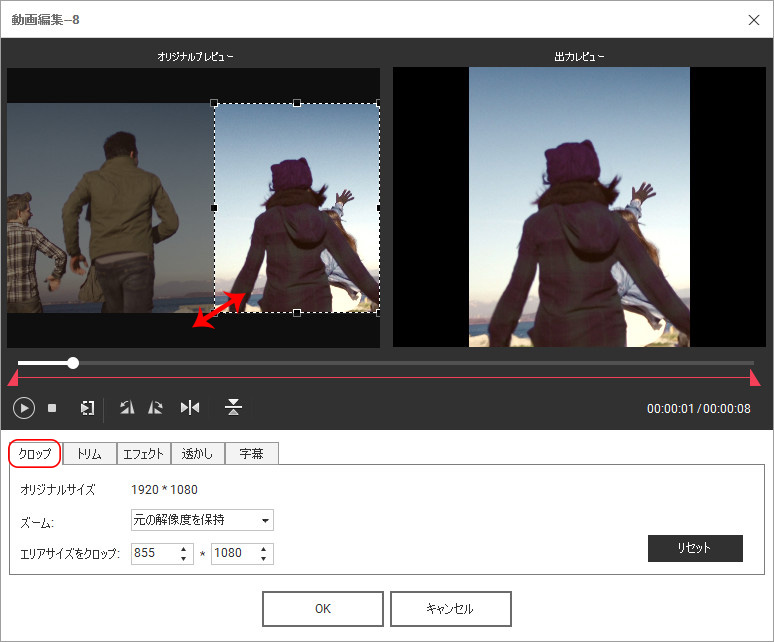
Step 3 編集した動画のプレビュー
編集した動画を再生して確認することもできます。 ウィンドウ上部メニューの「プレビュー」を選択して編集後の動画を再生します。 再生して問題がなければDVDの作成を行います。 再生後修正点があれば、編集ウィンドウを再表示して再編集します。
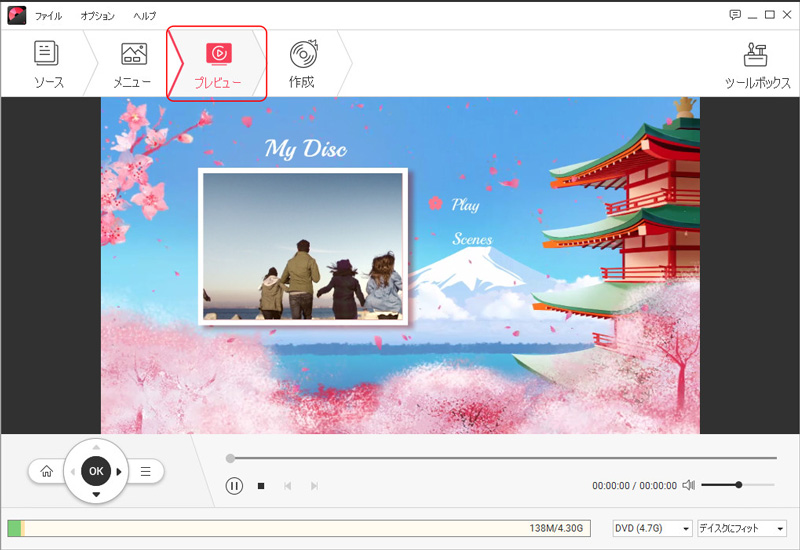
Step 4 ts動画のDVDへの書き込み
編集後のts動画をDVDに書き込むには、DVDドライブに空のディスクを挿入してメニューの「作成」をクリックします。 DVDを入れ忘れた場合は、ISOイメージ、DVDフォルダーとしての保存もできます。ウィンドウ下の「作成」ボタンをクリックすれば書き込みを開始します。 DVDへの書き込むときは、表示されているデフォルト表示内容で問題ありません。

まとめ
「DVD Memory」編集書き込みソフトを使って、ts動画を編集してDVDへの書き込みまでを紹介してきました。 有料ソフトですが、体験版があり無料で全機能を利用することができるので、試しに使ってみてそれから購入することができます。「DVD Memory」編集書き込みソフトの操作性や機能を確認後購入してから使うと、費用対効果が非常に高いことがわかります。
DVD Memoryの機能紹介デモがご覧になれます。
人気記事









